
Kasutajad, kes ostsid ruuteri Interneti ühendamisel MTS-i ühendamisel, on vaja muuta parooli veebiliidesest või Wi-Fi-i parooli, et tagada parem võrgukaitse. Konfiguratsiooniprotsess on identne kõigi erinevate tootjate marsruuterite mudelite puhul, kuid see võib muuta interneti keskuse välimuse rakendamise omaduste tõttu veidi. Täna pakume selle küsimusega üksikasjalikumalt tegeleda.
Logige veebi liidese sisse
Enne peamise juhendi parsimise alustamist tahaksin elada veebiliidese loa täitmise kohta, kuna see on selle menüü kaudu ja kõik muud tegevused teostatakse. Kui te iseseisvalt ei ole sisselogimist ja parooli sisestamist muutnud, on need parameetrid vaikimisi väärtused. Kõige sagedamini peate sisestama mõlemas valdkonnas admin, kuid väärtus võib sõltuvalt ruuteri tootjast erineda. Rohkem teavet Interneti-keskuse kasutajanime ja parooli määramise reeglite kohta.
Loe edasi: ruuteri veebiliidese sisestamiseks sisselogimise ja parooli määratlus
Pärast edukat andmete määratlust sisselogimiseks avage arvuti mugav brauser, mis on ühendatud ruuteriga kaabli või Wi-Fi kaudu. Sisestage aadressiribale 192.168.1.1 või 192.168.0.1 ning seejärel aktiveerige see aadress seadme seadistuse seadistamismenüüsse.
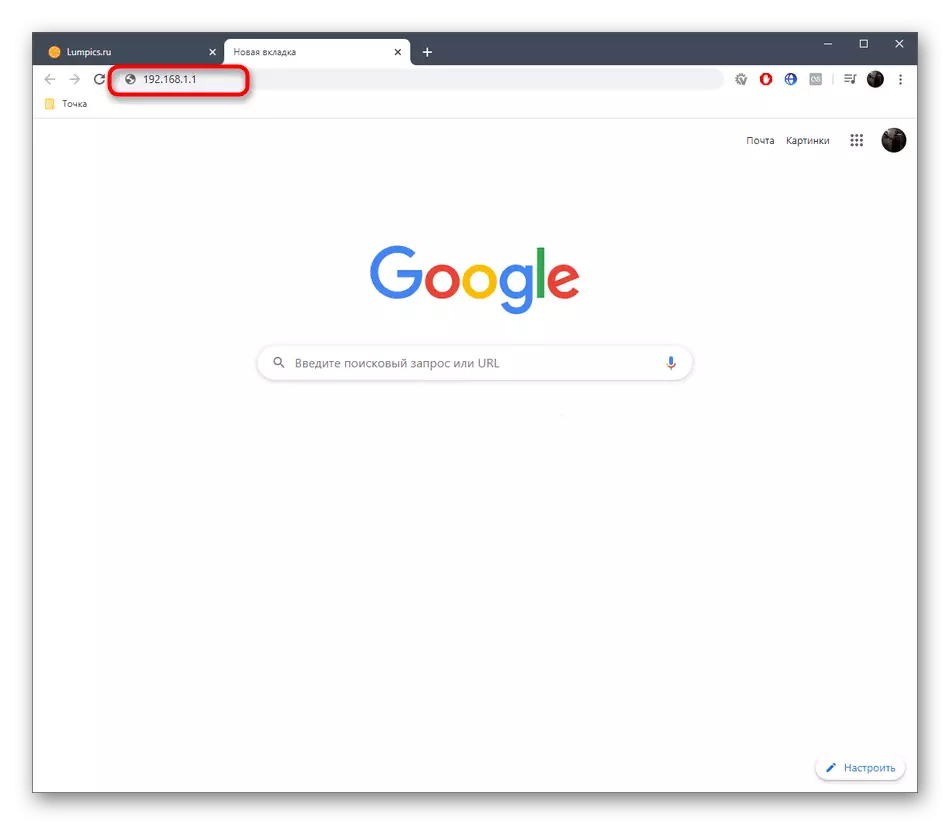
Kui autoriseerimisvorm ilmub, sisestage eelnevalt määratletud andmed ja kinnitage sisend. Pärast veebiliidese edukat allalaadimist jätkake edasi.
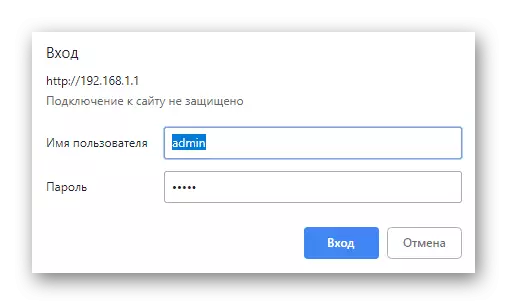
Kui teil on interneti keskuse sissepääsuga probleeme, sisestage tõenäoliselt vale kasutajanimi või parool. Siiski on ka muid rikkeid seotud olukordi. Üksikasjalikumate üksikasjalikumate lahendamise kõigi tuntud temaatiliste raskuste lahendamise kohta lugeda veelgi, kuid märkige, et mõnede nende rakendamisel taastatakse ruuteri resistentseks tehasesse.
Loe lähemalt: probleemi lahendamine ruuteri konfiguratsiooniga sissepääsuga
Me muudame MTS-i marsruuterite parooli
Kõik järgmised juhised põhinevad MTS-i kõige populaarsem marsruuterite mudelil. Seda nimetatakse SAGEMCOM F @ ST 2804. Järgmistel ruuteritel on D-Link Dir-300 ja TP-Link TL-WR841N nimed. Soovitame lugeda selle riistvara paroole teistes artiklites meie veebisaidil allolevatel linkidel.Loe rohkem:
Konfigureerige D-Link DIR-300 ruuteri
TP-Link TL-WR841N ruuteri seadistus
Juurdepääs 3G-le
See valik sobib mitte kõigile kasutajatele, kuna ainult üksused ühendavad USB-modemi olemasoleva ruuteriga MTS-lt, et pakkuda 3G-levitamist. Siiski, kui selline ühendus veel juhtus, peate vaja muuta olemasolevat parooli või määrata uus, mis toimub sellisena:
- Pärast veebiliidese sisselogimist kasutage vasakpoolset paneelit, kus liigute sektsioonis "Advanced Settings".
- Siin valige kategooria "Konfiguratsioon 3G".
- Muuda või täpsustada uus parool, muutes vastava liini olekut. Autentimise protokolli ei saa muuta, sest see ei kehti juurdepääsu võtmele.
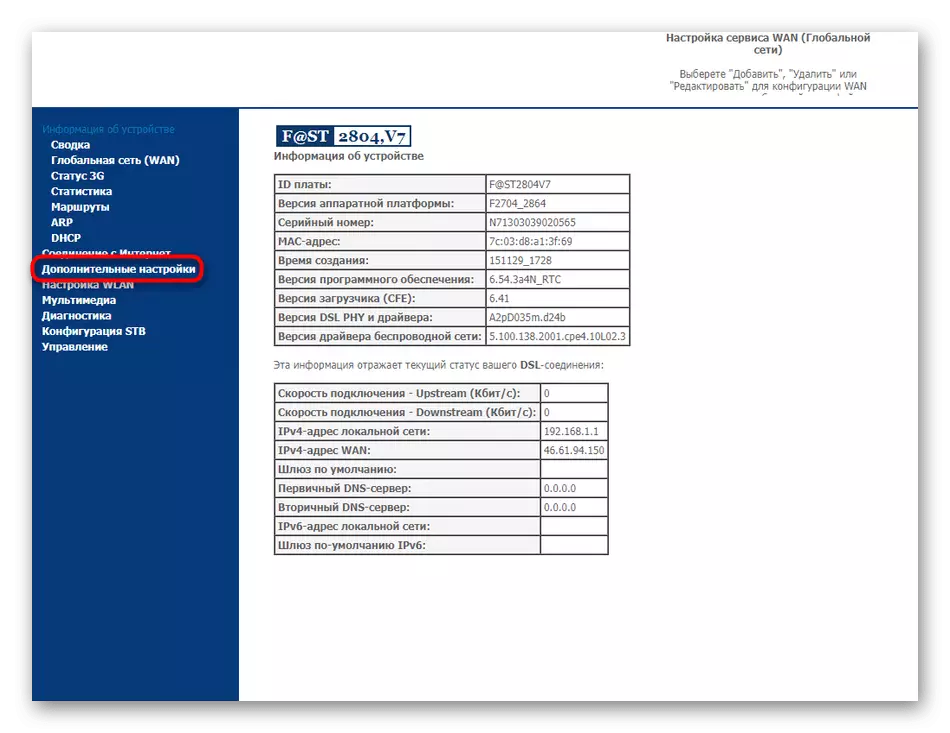
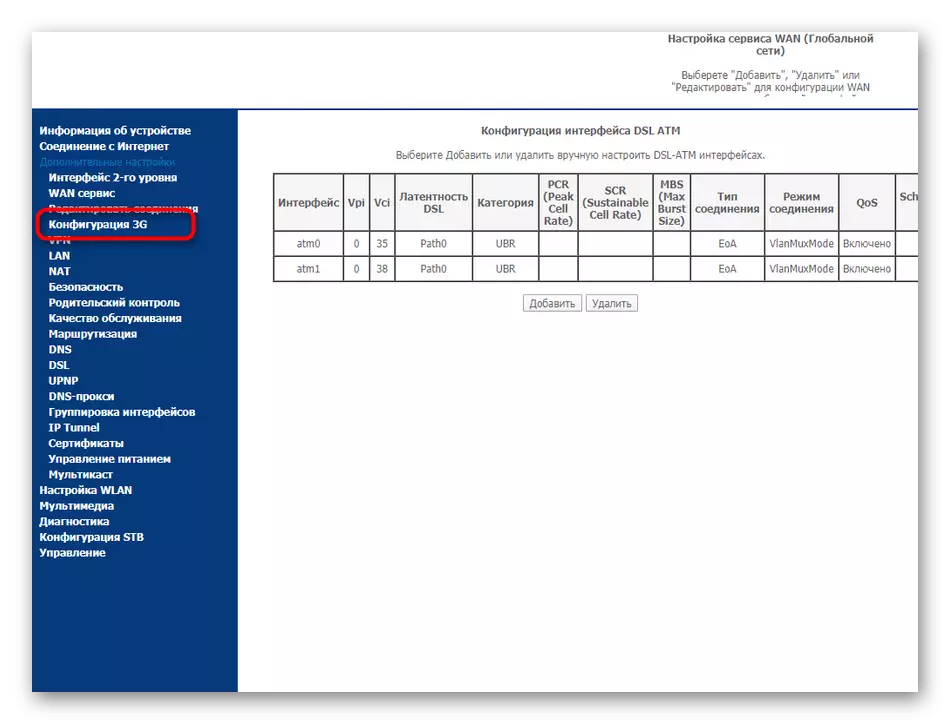
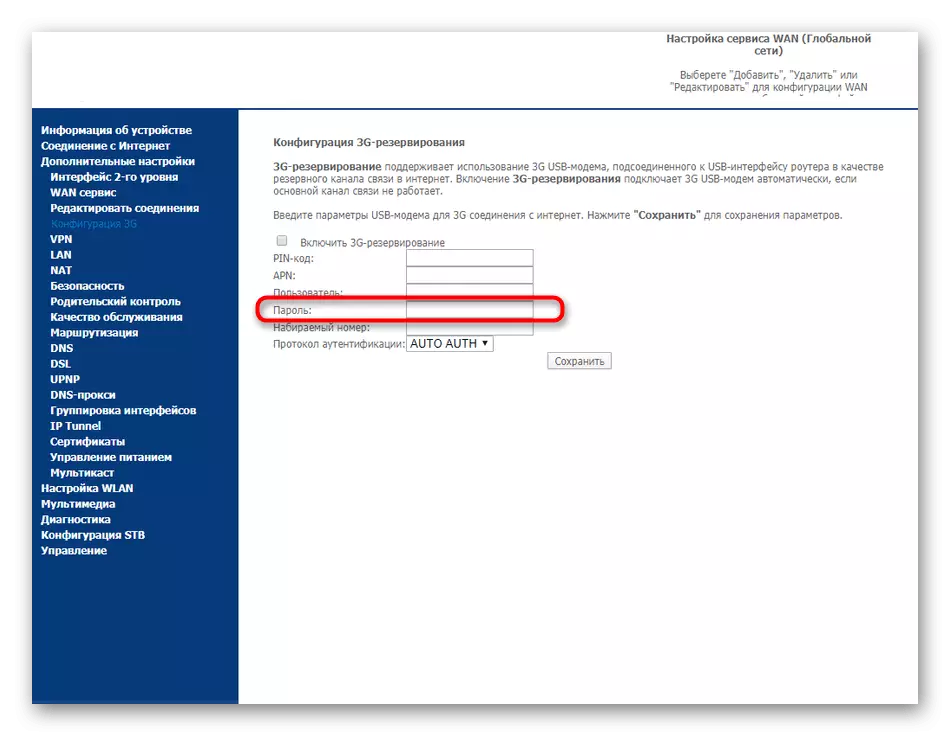
Ära unusta rakendada muudatusi, mida modem hakkab toimima uute parameetritega. Võtta arvesse seda, et kui ühendate selle teise ruuteri või arvutiga, lähtestatakse see parool, kuna see on õige ainult praeguse seadme jaoks.
Traadita pöörduspunkt
Wi-Fi sisse SAGEMCOM F @ ST 2804 ruuteri kasutatakse palju sagedamini, kuna peaaegu igas korteris või majas on Interneti-ühendusega ühendatud seadmed traadita pöörduspunkti kaudu. Kui teil on vaja muuta selle parooli, järgige neid samme:
- Veebi liides läbi sama paneeli vasakul, minge "Seaded WLAN" sektsiooni.
- Liiguta "Turvalisus" kategooriasse.
- Nagu näete, on WPS-i kaudu juurdepääs PIN-kood. See töötab ainult nendes olukordades, kus see tehnoloogia on aktiveeritud. Standard parooli muutmiseks valige autentimisliik ja seadke uus juurdepääsuklahv, mis koosneb vähemalt kaheksa tähemärgist. Soovitame teil valida tootja poolt soovitatud krüpteerimine ja see on tõenäoliselt vaikimisi paigaldatud.
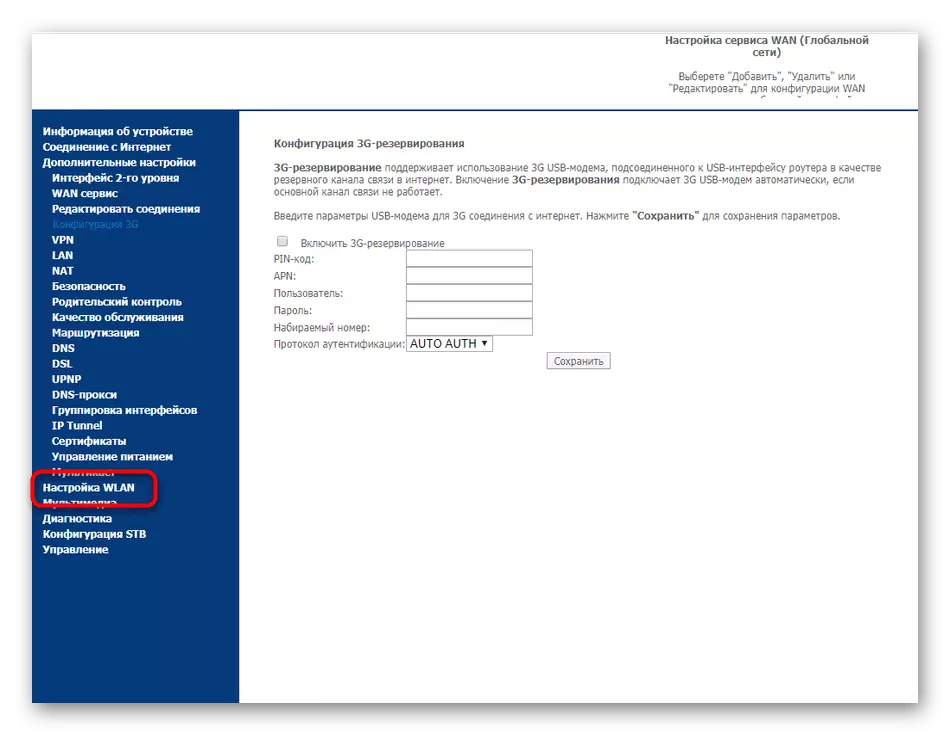
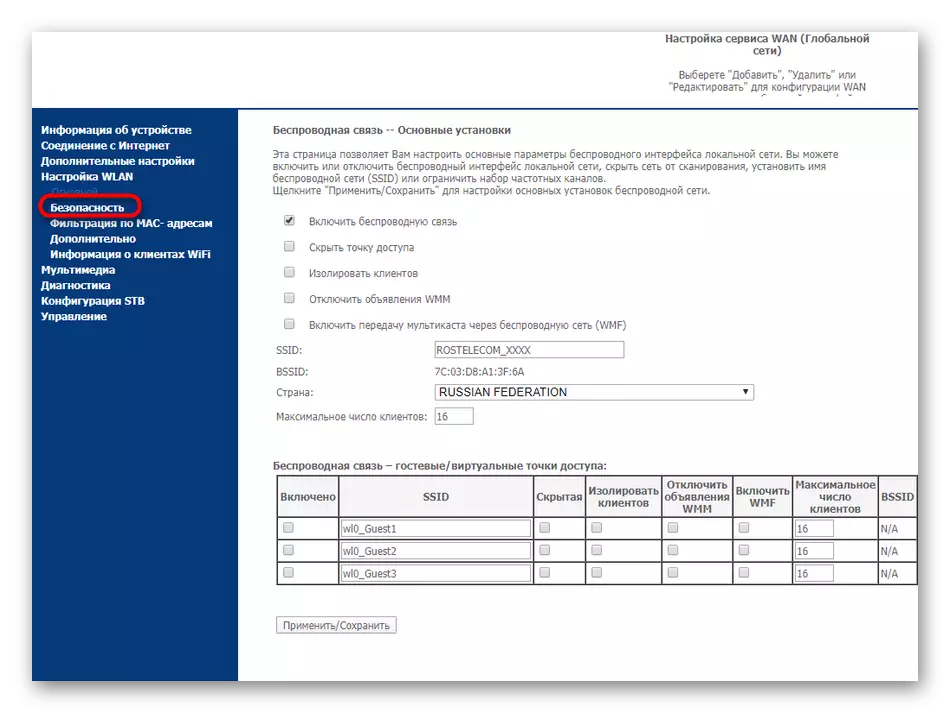
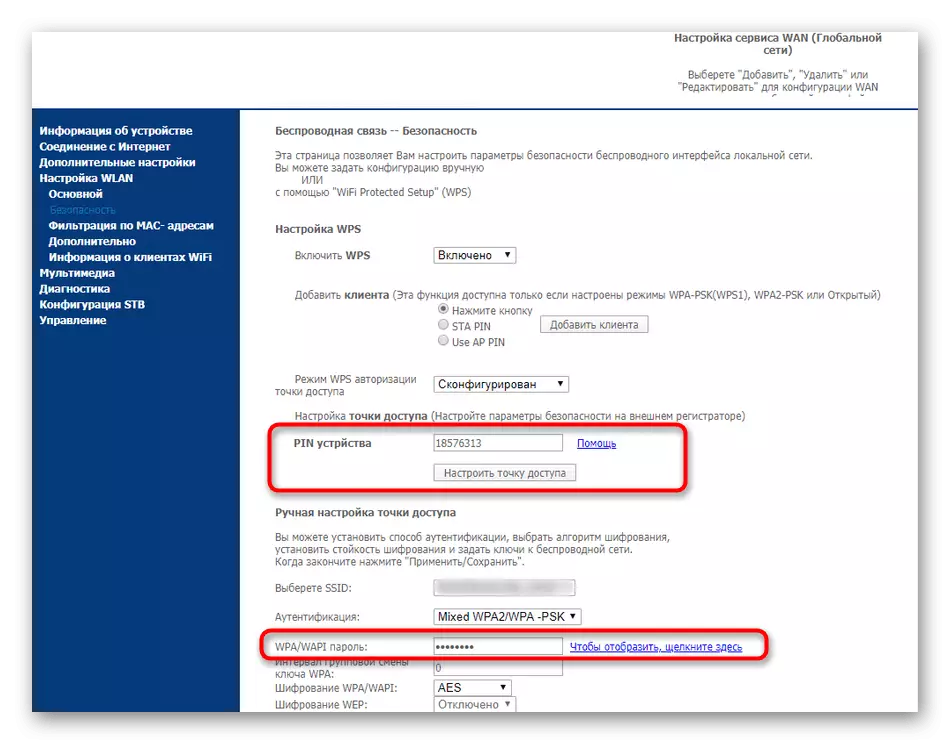
Salvestage muudatused ja taaskäivitage ruuter, et ühendada kõik traadita võrgus osalejad, kes on kohustatud sisestama oma uue parooli, kui nad tahavad uuesti ühendust võtta Wi-Fi-ga.
Web Interface
Tänapäeva materjali lõpus räägime administraatori parooli muutmisest, mida tuleb manustada iga kord, kui veebiliidese sisselogimise vajadus ilmub. Kui olete juba sisenenud internetikeskuse, siis te teate praegust parooli. See on kasulik tulevikus muudatuste rakendamiseks.
- Liiguta "juhtimise" osa.
- Siin olete huvitatud elemendi "Access Control".
- Valige kasutajanimi, mille jaoks parool muutub. Sisestage esmalt vana juurdepääsuklahv, siis uus ja kinnitage see. Klõpsake "Rakenda / Salvesta".
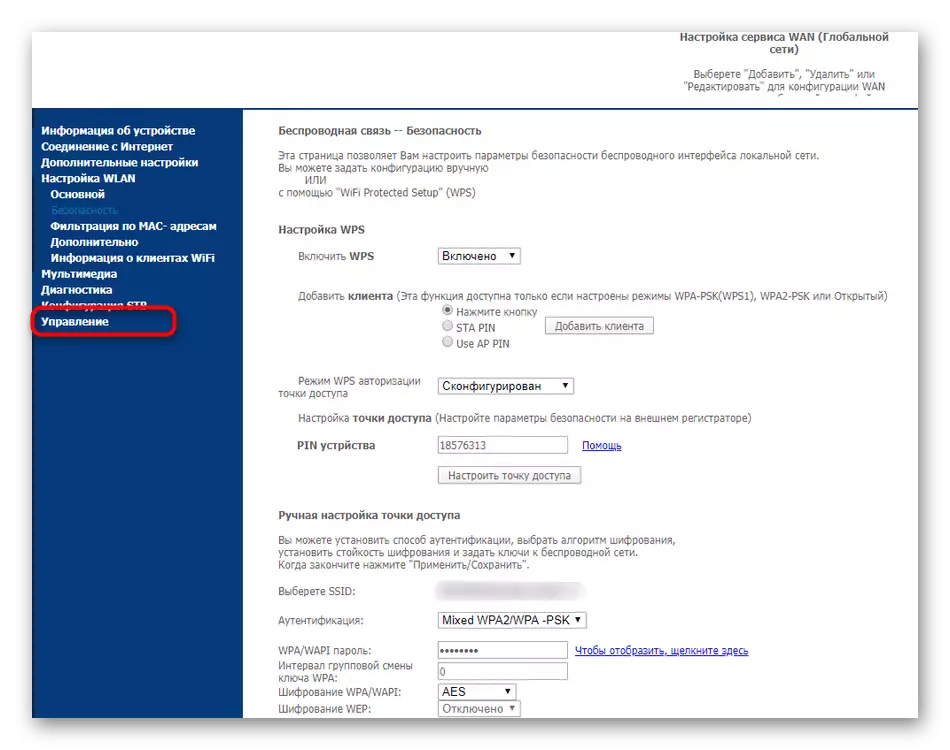
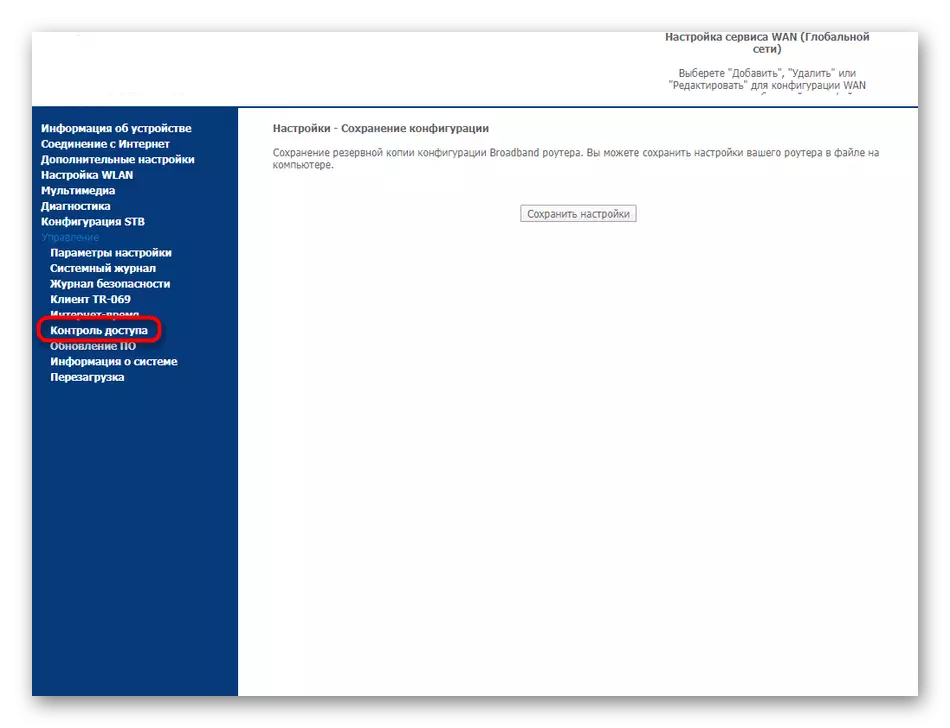
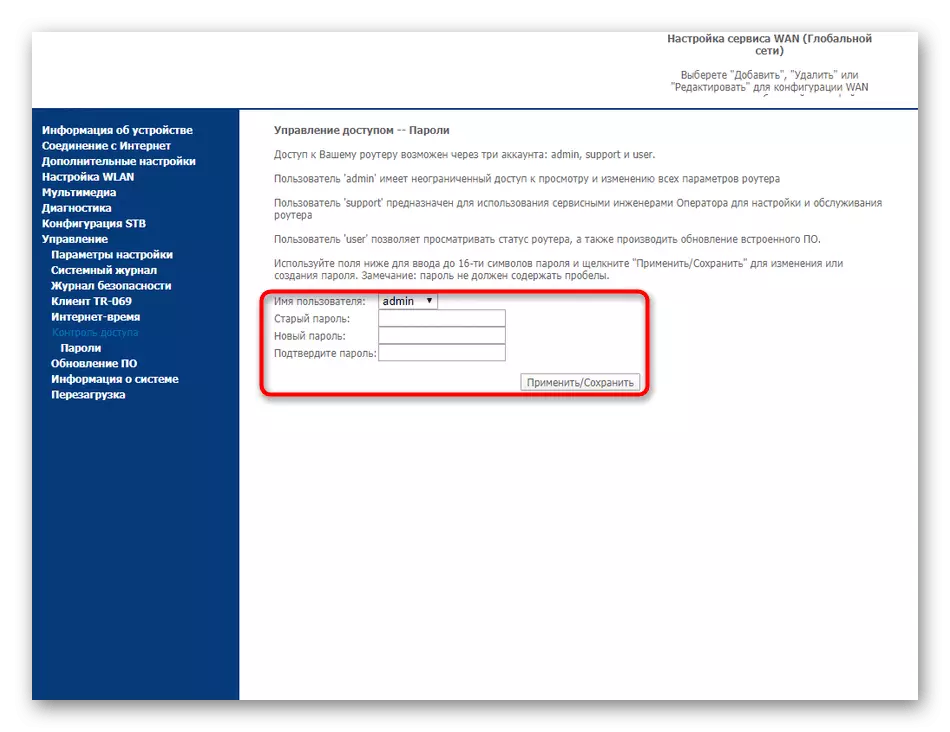
Järgmine kord, kui sisestate veebiliidese, peate sisestama uue parooli. Kui te ei ole kindel, et saate seda meeles pidada, soovitame teil salvestada selle tekstivormingus arvutis või salvestada paberitükil, nii et siis ei pea te seadme tehaseseadetele tühjendama, kuna unustatud Juurdepääsuklahv.
Need olid kõik juhised erinevate paroolide muutmiseks MTS-is ruuterides. Nad on universaalsed ja sobivad isegi nendes olukordades, kui kasutate teist ruuteri mudeli, kuid on vaja arvesse võtta Interneti-keskuse välimuse omadusi.
